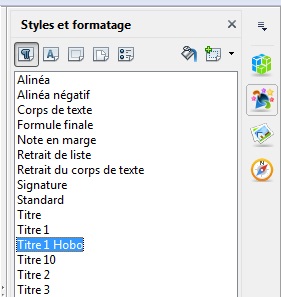Je sais accéder aux styles, les appliquer pour structurer mon document et créer des styles personnalisés.
L'utilisation des styles permet donc de gagner du temps lors de la mise en forme de vos documents mais aussi lors de la modification de cette mise en forme. De plus, ces styles rendent la présentation de vos documents plus homogène et plus professionnelle.
Accédez aux styles
Les styles prédéfinis sont accessibles de différentes manières :
- A partir de la liste déroulante : un clic sur la flèche développe les styles proposés :
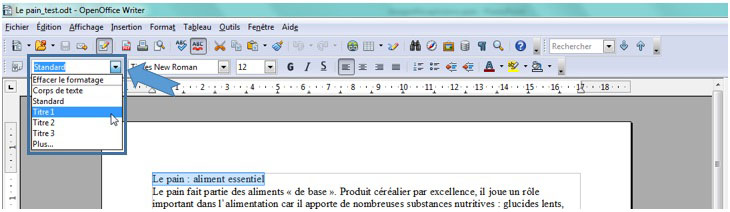
- A partir du bouton « Styles et formatage » (à droite) : un clic sur le bouton développe le volet correspondant sur la droite du document :
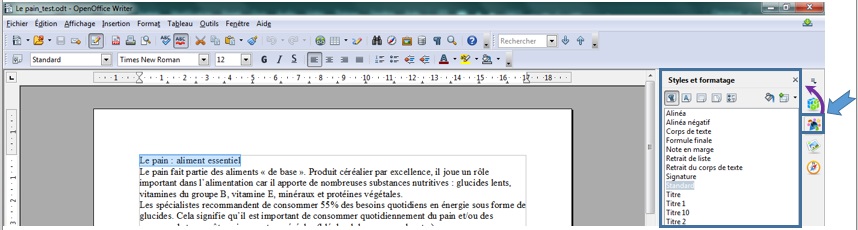
- A partir de l’onglet « Format » (en haut) : un clic sur l’onglet et ensuite sur « Styles et formatage » ouvre la fenêtre correspondante :
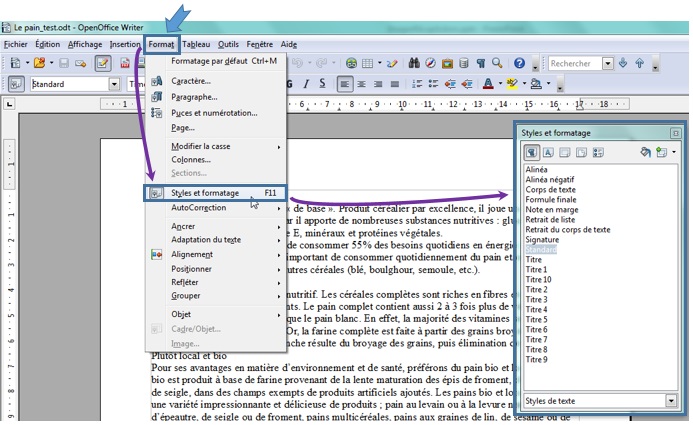
Appliquer les styles - Structurer un document
Pour appliquer rapidement une mise en forme structurée à votre document, utilisez les styles de titre. Vous pourrez ainsi distinguer les titres, de différents niveaux, et le corps du texte.
Comment faire en pratique ?
Sélectionnez le texte concerné
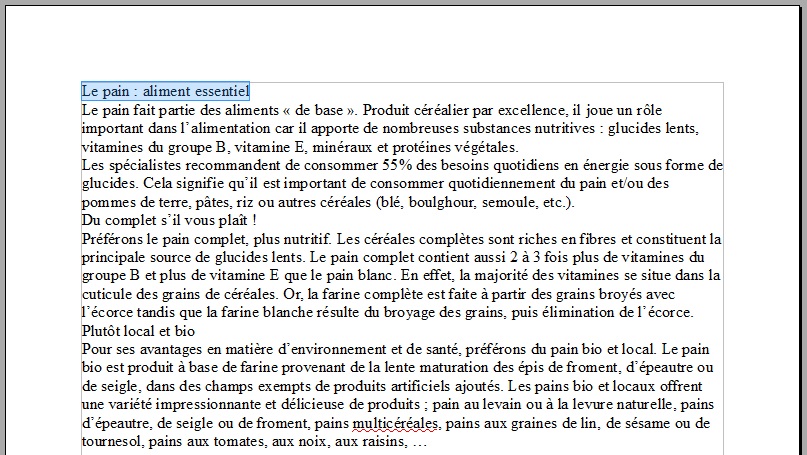
Choisissez le niveau de titre adéquat (ici "Titre1") dans la liste déroulante (par exemple)
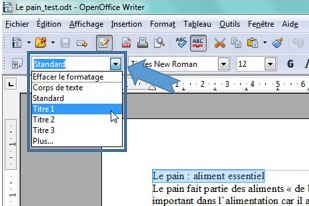
La mise en forme du "Titre1" s'applique instantanément au texte sélectionné.
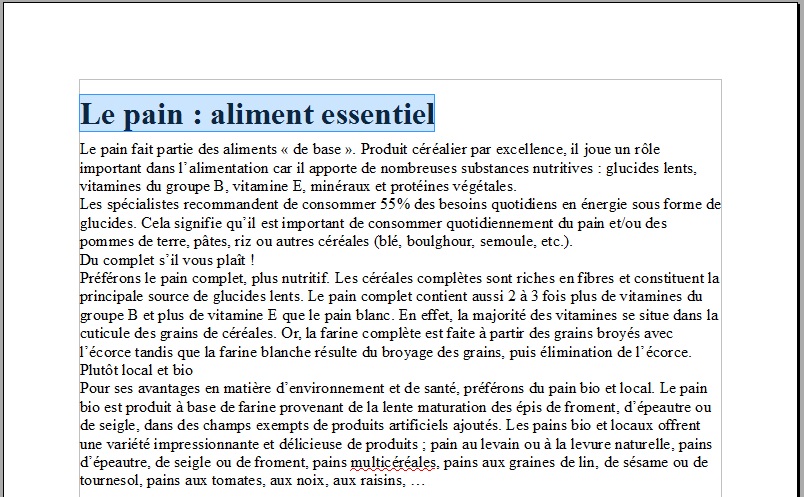
Voici notre texte à deux niveaux de titre après personnalisation :
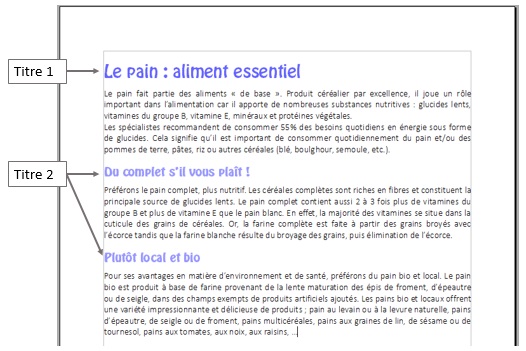
Créer de nouveaux styles
Vous avez personnalisé votre texte et vous désirez pouvoir accéder rapidement à vos styles personnalisés. Il vous suffit de les créer en tant que nouveaux styles. Ils seront alors disponibles dans la liste des styles proposés de votre document.
Comment faire en pratique ?
Sélectionnez, par exemple, votre Titre 1 personnalisé. Comme on le voit ici, il est de police Hobo Std et de taille 22.
Faites apparaître le volet « Styles et formatage » en cliquant sur le bouton (1). Ensuite, dans le volet, cliquez sur le bouton situé à l’extrême droite (2) et choisissez « Nouveau style à partir de la sélection » (3).
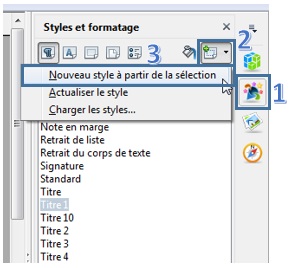
Dans la fenêtre qui s’est ouverte, entrez un nom qui représente votre style et cliquez sur OK
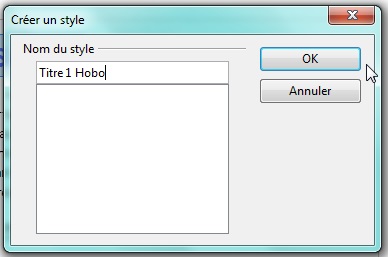
Le style personnalisé est maintenant disponible dans la liste des styles. Vous pourrez donc l’utiliser.
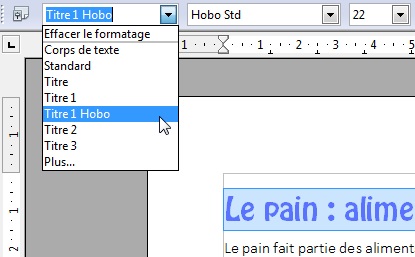 et
et